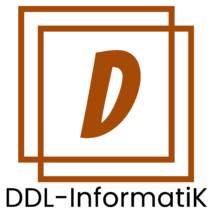Sommaire de l'article
ToggleComment récupérer vos données avec Recuva?
La perte de données est une situation frustrante à laquelle nous avons tous été confrontés à un moment ou un autre. Que ce soit à cause d’une suppression accidentelle, d’un formatage involontaire ou d’un plantage du système, retrouver vos fichiers peut sembler compliqué. Heureusement, des outils comme Recuva rendent cette tâche beaucoup plus simple. Voici un guide détaillé sur la manière d’utiliser Recuva pour récupérer vos données perdues.
Qu’est-ce que Recuva ?
Recuva est un logiciel gratuit de récupération de données développé par Piriform, créateur de l’outil bien connu CCleaner. Il permet de récupérer des fichiers supprimés sur votre disque dur, clé USB, carte mémoire ou tout autre support de stockage. Recuva est apprécié pour sa simplicité, tout en offrant des fonctionnalités avancées pour les utilisateurs plus expérimentés.
Étape 1 : Téléchargement et installation
Téléchargez Recuva depuis le site officiel de Piriform « Recuva« . Assurez-vous de télécharger la version gratuite, sauf si vous avez besoin de fonctionnalités avancées comme la récupération automatique.
Installez Recuva. Suivez les instructions d’installation. Assurez-vous d’installer le logiciel sur un disque différent de celui où vos fichiers ont été supprimés afin d’éviter de les écraser.
Étape 2 : Lancer Recuva
Après l’installation, ouvrez Recuva. Vous serez accueilli par un assistant qui vous guide tout au long du processus de récupération de données.
Sélection du type de fichiers : Recuva vous demande quel type de fichier vous souhaitez récupérer. Cela peut être des images, des documents, des vidéos, de la musique, ou tous les types de fichiers si vous ne savez pas exactement ce que vous recherchez.
Sélection de l’emplacement : Vous devez indiquer où les fichiers ont été supprimés. Cela peut être un disque dur spécifique, une clé USB, une carte SD, ou même la corbeille.
Mode Analyse approfondie (Deep Scan) : Si Recuva ne trouve pas vos fichiers après un premier balayage, vous pouvez activer le mode « Analyse approfondie ». Ce mode est plus lent mais plus efficace, car il explore plus en profondeur les données supprimées.
Étape 3 : Analyse des disques
Recuva va commencer à analyser votre support de stockage pour retrouver les fichiers supprimés. La durée de cette analyse dépend de la taille du support et du mode d’analyse sélectionné (normal ou approfondi). Une barre de progression s’affiche pour indiquer l’état de l’analyse.
Étape 4 : Récupération des fichiers
Une fois l’analyse terminée, Recuva affiche une liste des fichiers retrouvés. Chaque fichier est accompagné d’un indicateur de couleur qui reflète ses chances de récupération :
- Vert : Le fichier est en bon état et récupérable à 100 %.
- Orange : Le fichier est partiellement endommagé.
- Rouge : Le fichier est gravement endommagé et difficilement récupérable.
Cochez les fichiers que vous souhaitez récupérer, puis cliquez sur « Récupérer ». Choisissez un emplacement différent de celui d’origine pour enregistrer les fichiers récupérés afin d’éviter d’écraser d’autres fichiers.
Conseils supplémentaires pour maximiser vos chances de récupération
- Agissez rapidement : Plus vous attendez, plus les chances que vos fichiers soient écrasés par d’autres données augmentent.
- N’installez pas Recuva ou tout autre logiciel de récupération sur le disque contenant les fichiers supprimés.
- Utilisez l’analyse approfondie si la première recherche ne donne pas de résultats.
Conclusion
Recuva est un excellent outil pour récupérer des fichiers perdus ou supprimés, même après un formatage ou un plantage du système. Sa simplicité d’utilisation en fait une solution accessible à tous, tandis que ses options avancées raviront les utilisateurs expérimentés. N’oubliez pas, la prévention est la meilleure protection : pensez à sauvegarder régulièrement vos données importantes pour éviter de dépendre d’outils de récupération.

N’hésitez pas à laisser des commentaires ! Cela enrichit le blog et évite aux bugs de se sentir seuls. Vos idées pourraient même améliorer notre code de bonne humeur ! 😄